Hoe kunnen we helpen?
Geen audio-opname mogelijk op macOS Catalina 10.15.x
Apple heeft veranderingen gemaakt in haar privacy-instellingen die ervoor zorgen dat apps geen gevoelige data en sensoren kunnen benaderen op je computer. Dit betekent dat, net als op smartphones, apps nu eerst toestemming moeten krijgen voordat ze bijvoorbeeld audio kunnen opnemen. Als er geen toestemming is verleend, geeft macOS geen audio door aan de app en krijg je alleen stilte.
Sommige apps, zoals audiobewerkingssoftware, moet worden bijgewerkt om dit nieuwe toestemingssysteem te ondersteunen. Indien je een programma gebruikt dat hier nog niet voor is bijgewerkt, kun je een workaround gebruiken.
Wil je 1 makkelijke knop om je favoriete DAW te openen met deze work-around?
- Download de launcher voor jouw DAW hierboven.
- Plaats de launcher op een logische plek — je Apps-map of je bureaublad kan zo’n plek zijn.
- Dubbelklik op de launcher om je DAW te openen.
- De eerste keer dat je DAW audio wil opnemen, zal macOS om toestemming vragen. Als je toestemming verleent krijgt je DAW direct audio binnen.
Let op: dit werkt alleen als je de DAW via de launcher blijft openen.
Technische uitleg
De launchers gebruiken een simpele truc: ze gebruiken een app die het nieuwe toestemingssysteem al ondersteunt. De launchers zijn namelijk gebouwd in Apple’s Automator. Als je een binary app ‘via’ Automator start, macOS ziet Automator als het programma dat de audio nodig heeft, niet de DAW die eigenlijk gestart is.
Als Automator toestemming voor audio krijgt, krijgt de app die ‘daaronder’ draait die toestemming dus ook — zolang je de app maar via Automator bijft starten.
Voor de meeste DAWs kun je gemakkelijk zelf een launcher maken in Automator:
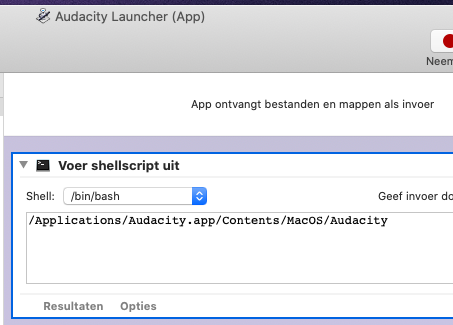
Als je naar de app-locatie kijkt, zie je dat niet de .app gestart wordt maar een bestandje binnenin de .app-map van het programma. Dit is omdat je de binary moet starten om deze truc te laten werken; het starten van de .app zelf zal macOS doen realiseren dat je een nieuwe app start, als je de binary start lijkt het voor macOS gewoon Automator te zijn.
Voor de meeste apps kun je de binary-locatie vinden door met je rechtermuisknop op een app te klikken en voor ‘Toon pakketinhoud’ te kiezen. Open vervolgens de map ‘Contents’ en daarna ‘MacOS’. Je vindt dan een bestand met het type ‘Executable file’ die er zo uit ziet:

Sleep dat bestand naar je Automator shell script-opdracht, en het zal het pad voor je uitschrijven zoals in het eerdere screenshot. Dit zal in de meeste gevallen werken.
Sommige DAWs, zoals Ardour, hebben een uitgebreidere startprocedure en hebben extra variabelen nodig om deze truc te laten werken. Wat zoeken op Google helpt vaak om de juiste Terminal-commando’s te vinden voor het starten van jouw DAW.

